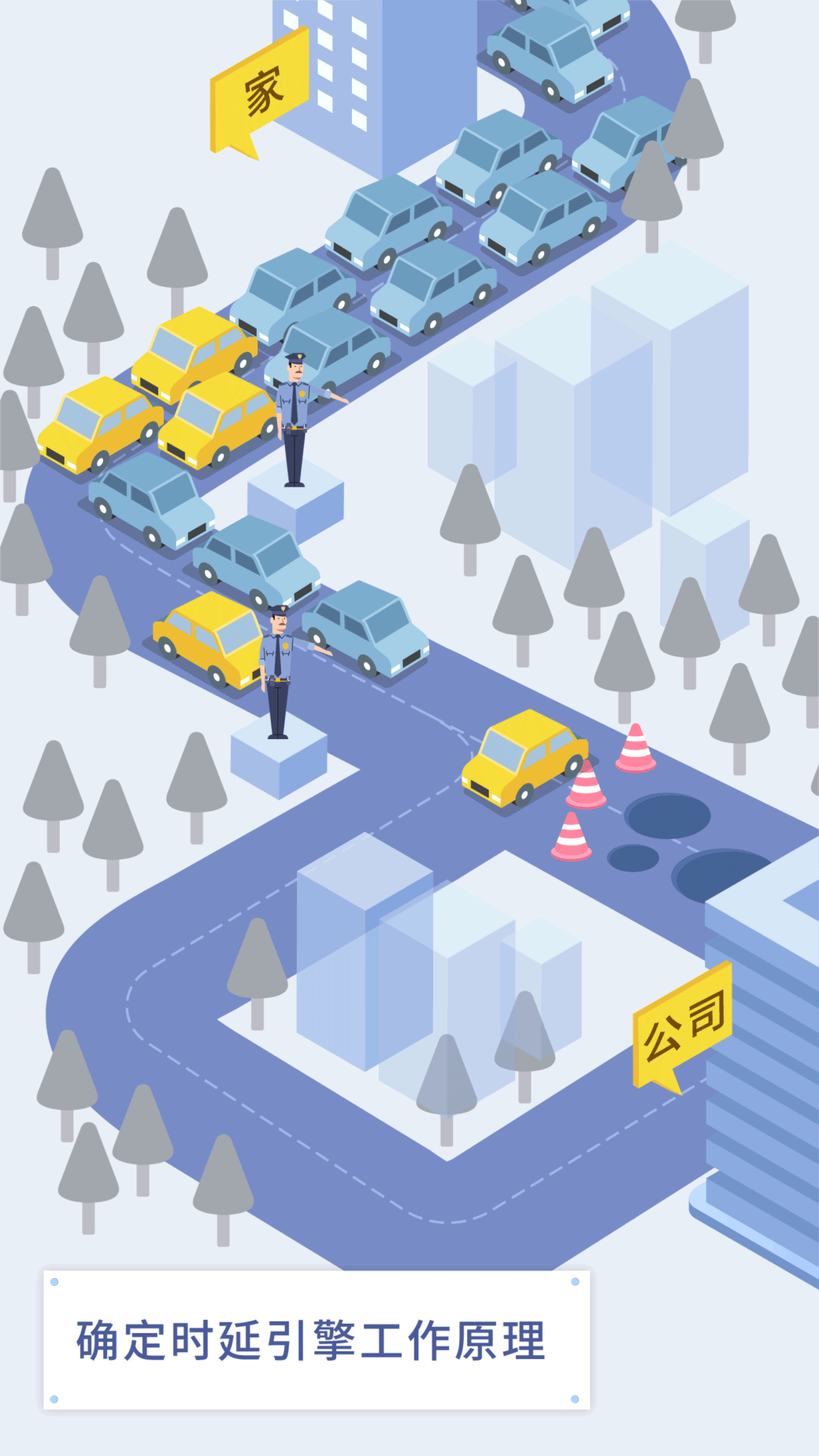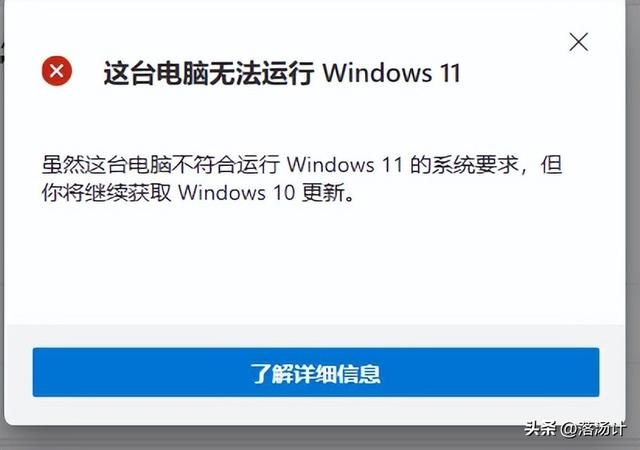windows 搭建dhcp服务(在windows服务器下配置DHCP)
相当于命令:
ip pool vlan10---->network 192.168.10.0-->gateway-list 192.168.10.254-->dns-list 114.114.114.114
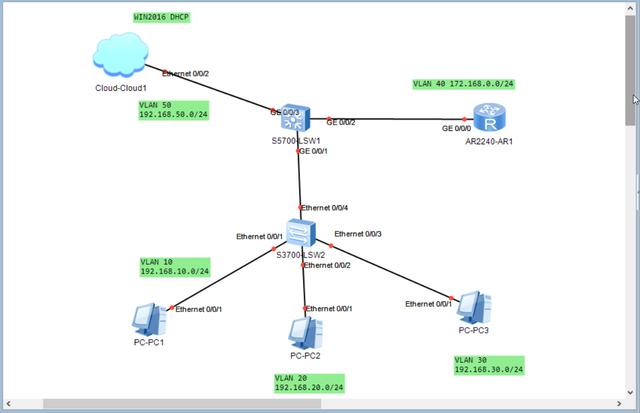
拓扑图
2.配置R1路由器接口IP:
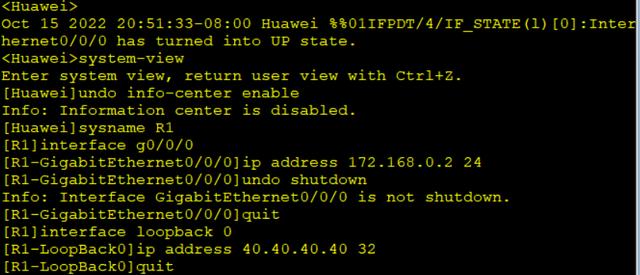
R1
<Huawei>system-view //进入视图模式
[Huawei]undo info-center enable //关闭消息控制中心
[Huawei]sysname R1 //重命名
[R1]interface g0/0/0 //进入接口
[R1-GigabitEthernet0/0/0]ip address 172.168.0.2 24 //配置IP地址
[R1-GigabitEthernet0/0/0]undo shutdown //开启接口
[R1-GigabitEthernet0/0/0]quit //退出
[R1]interface loopback 0 //配置回环地址ip
[R1-LoopBack0]ip address 40.40.40.40 32
[R1-LoopBack0]quit
3.配置三层交换机虚接口IP和DHCP中继代理
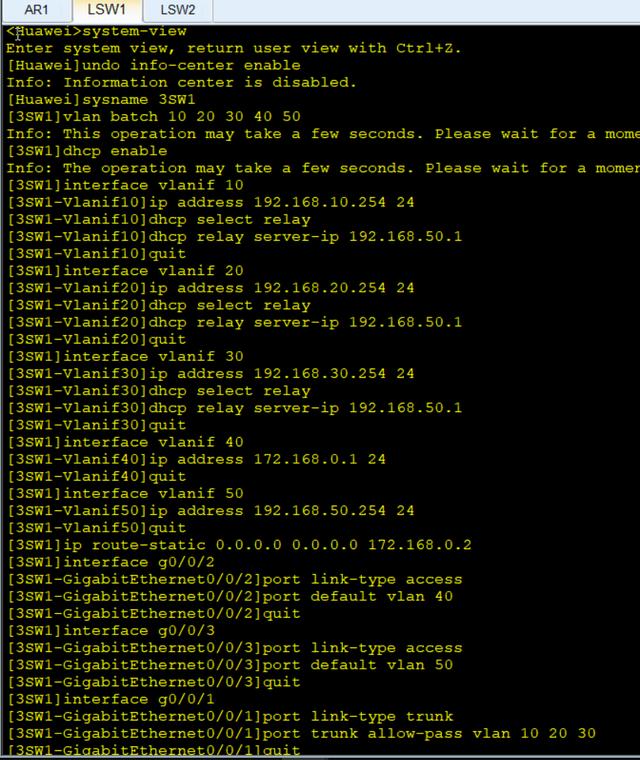
3SW1
<Huawei>system-view //进入视图模式
[Huawei]undo info-center enable //关闭消息控制中心
[Huawei]sysname 3SW1 //重命名交换机
[3SW1]vlan batch 10 20 30 40 50 //创建5个vlan
[3SW1]dhcp enable //开启dhcp功能
[3SW1]interface vlanif 10 //进入vlan 10 虚接口
[3SW1-Vlanif10]ip address 192.168.10.254 24 //设置IP地址
[3SW1-Vlanif10]dhcp select relay //DHCP选择中继代理
[3SW1-Vlanif10]dhcp relay server-ip 192.168.50.1 //设置DHCP中继代理服务器的IP地址为192.168.50.1
[3SW1-Vlanif10]quit //退出
[3SW1]interface vlanif 20 //进入vlan20 虚接口
[3SW1-Vlanif20]ip address 192.168.20.254 24 //配置IP
[3SW1-Vlanif20]dhcp select relay //DHCP选择中继代理
[3SW1-Vlanif20]dhcp relay server-ip 192.168.50.1 //设置DHCP中继代理服务器的IP地址
[3SW1-Vlanif20]quit //退出
[3SW1]interface vlanif 30 //进入vlan30 虚接口
[3SW1-Vlanif30]ip address 192.168.30.254 24 //设置IP
[3SW1-Vlanif30]dhcp select relay //DHCP选择中继代理
[3SW1-Vlanif30]dhcp relay server-ip 192.168.50.1//设置DHCP中继代理服务器的IP地址
[3SW1-Vlanif30]quit //退出
[3SW1]interface vlanif 40 //进入vlan40虚接口
[3SW1-Vlanif40]ip address 172.168.0.1 24 //设置IP
[3SW1-Vlanif40]quit //退出 此处不经过交换机无需设置中继代理
[3SW1]interface vlanif 50 //vlan50虚接口
[3SW1-Vlanif50]ip address 192.168.50.254 24 //接口ip
[3SW1-Vlanif50]quit
[3SW1]ip route-static 0.0.0.0 0.0.0.0 172.168.0.2 //做一条默认路由
[3SW1]interface g0/0/2 //进入物理接口G0/0/2
[3SW1-GigabitEthernet0/0/2]port link-type access //端口链路类型为接入链路
[3SW1-GigabitEthernet0/0/2]port default vlan 40 //端口接入vlan40
[3SW1-GigabitEthernet0/0/2]quit
[3SW1]interface g0/0/3 //进入G0/0/3物理接口
[3SW1-GigabitEthernet0/0/3]port link-type access //端口链路类型为接入链路
[3SW1-GigabitEthernet0/0/3]port default vlan 50 //端口接入vlan50
[3SW1-GigabitEthernet0/0/3]quit
[3SW1]interface g0/0/1 //进入G0/0/1物理接口
[3SW1-GigabitEthernet0/0/1]port link-type trunk //端口链路类型为中继链路
[3SW1-GigabitEthernet0/0/1]port trunk allow-pass vlan 10 20 30 //端口中继链路允许vlan 10 、vlan20、 vlan30 通过
[3SW1-GigabitEthernet0/0/1]quit
4.配置二层交换机接口:
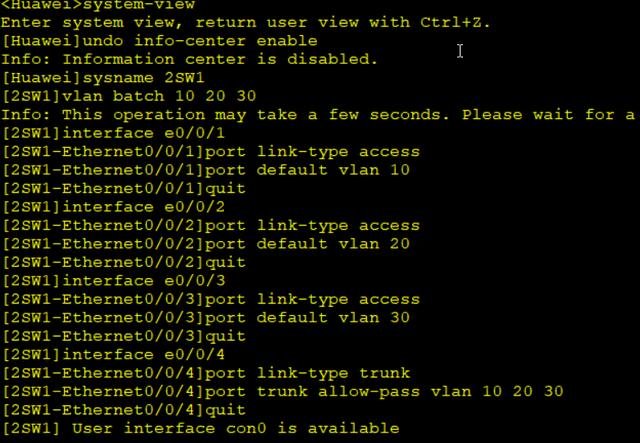
2SW1
<Huawei>system-view //进入视图模式
[Huawei]undo info-center enable //关闭消息控制中心
[Huawei]sysname 2SW1 //重命名
[2SW1]vlan batch 10 20 30 //创建三个vlan
[2SW1]interface e0/0/1 //进入物理接口
[2SW1-Ethernet0/0/1]port link-type access //端口链路类型为接入链路
[2SW1-Ethernet0/0/1]port default vlan 10 //端口接入vlan10
[2SW1-Ethernet0/0/1]quit
[2SW1]interface e0/0/2 //进入物理接口
[2SW1-Ethernet0/0/2]port link-type access //端口链路类型为接入链路
[2SW1-Ethernet0/0/2]port default vlan 20 //端口接入vlan20
[2SW1-Ethernet0/0/2]quit
[2SW1]interface e0/0/3 //进入物理接口
[2SW1-Ethernet0/0/3]port link-type access //端口链路类型为接入链路
[2SW1-Ethernet0/0/3]port default vlan 30 //端口接入vlan30
[2SW1-Ethernet0/0/3]quit
[2SW1]interface e0/0/4 //进入物理接口
[2SW1-Ethernet0/0/4]port link-type trunk //端口链路类型为中继链路
[2SW1-Ethernet0/0/4]port trunk allow-pass vlan 10 20 30 //端口中继链路允许vlan10 、vlan20、vlan30通过
[2SW1-Ethernet0/0/4]quit
5.查看PC机是否获得IP,线路是否通畅,验证实验成果
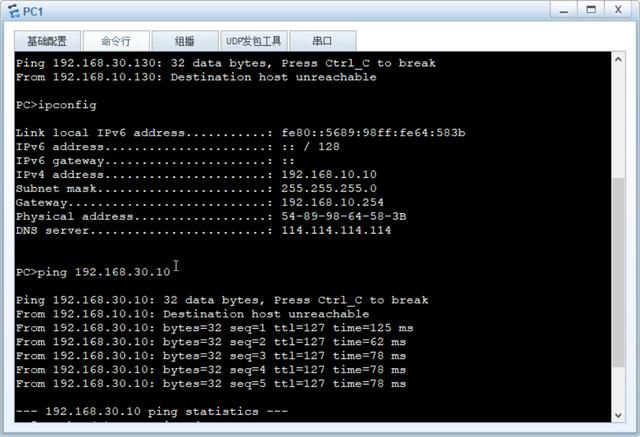
免责声明:本文仅代表文章作者的个人观点,与本站无关。其原创性、真实性以及文中陈述文字和内容未经本站证实,对本文以及其中全部或者部分内容文字的真实性、完整性和原创性本站不作任何保证或承诺,请读者仅作参考,并自行核实相关内容。文章投诉邮箱:anhduc.ph@yahoo.com